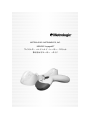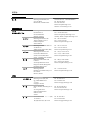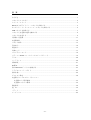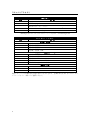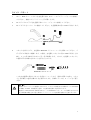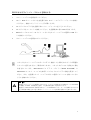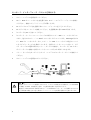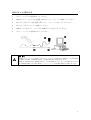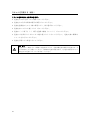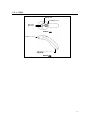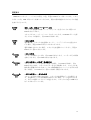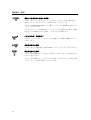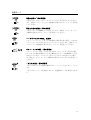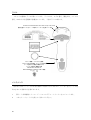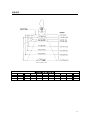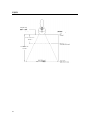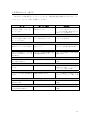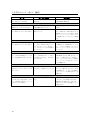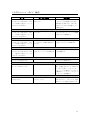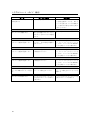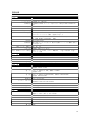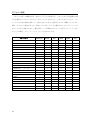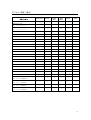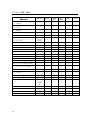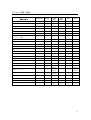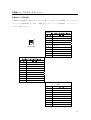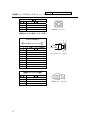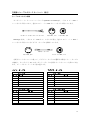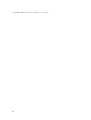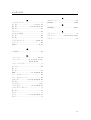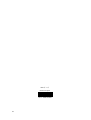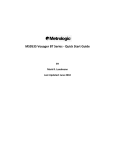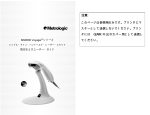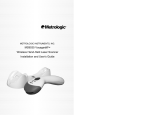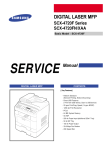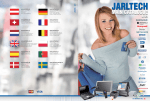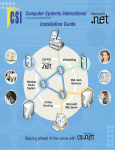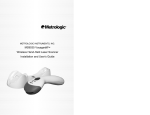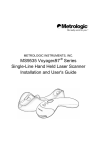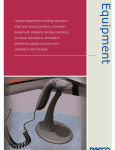Download ユーザーズガイド - バーコードリーダー
Transcript
METROLOGIC INSTRUMENTS, INC. MS9535 VoyagerBT ワイヤレス・ハンドヘルド・レーザー・スキャナ 取付およびユーザー・ガイド 所在地 米国コーポレート本社 北 米 Metrologic Instruments, Inc. 90 Coles Road Blackwood, NJ 08012-4683 Customer Service: 1-800-ID-METRO Tel: 856-228-8100 Fax: 856-228-6673 Email: [email protected] Internet: www.metrologic.com Metrologic Instruments GmbH Dornierstrasse 2 82178 Puchheim b. Munich, Germany Tel: +49 89 89019 0 Fax: +49 89 89019 200 Email: [email protected] Germany Email: [email protected] スペイン Metrologic Eria lbérica SL Julián Camarillo 29, D-1 Edificio Diapasón 28037 Madrid Tel: +34 913 272 400 Fax: +34 913 273 829 Email: [email protected] イタリア Metrologic Instruments Italia srl Via Emilia 70 40064 Ozzano dell’Emilia (BO) Tel: +39 0 51 6511978 Fax: +39 0 51 6521337 Email: [email protected] フランス Metrologic Eria France SA 69 Rue de la Belle Etoile ZI Paris Nord II, BP 50057 95947 – ROISSY CDG CEDEX Tel: +33 (0) 1 48.63.78.78 Fax: +33 (0) 1 48.63.24.94 Email: [email protected] 英 Metrologic Instruments UK Limited 58 Tempus Business Centre Kingsclere Road, Basingstoke Hampshire RG21 6XG Tel: +44 (0) 1256 365900 Fax: +44 (0) 1256 365955 Email: [email protected] ロシア Metrologic Russia Bolshaya Novodmitrovskaya 14 RU-125015 Moscow, Russia Tel: +7 095 50 93 485 Email: [email protected] シンガポール Metrologic Asia (Pte) Ltd No. 8 Kaki Bukit Place 4th Floor Singapore 416186 Tel: 65-6842-7155 Fax: 65-6842-7166 Email: [email protected] 中 国 Metro (Suzhou) Technologies Co., Ltd. 221 Xing Hai Street Suzhou Industrial Park Suzhou, China 215021 Tel: 86-512-62572511 Fax: 86-512-62571517 Email: [email protected] 日 本 メトロロジック・ジャパン(株) Tel: 03-3839-8511 Fax: 03-3839-8519 Email: [email protected] ヨーロッパ本部 ドイツ 中東およびアフリカ 国 アジア 〒110-0015 東京都台東区東上野 3-14-8 -i- 所在地 南米 ブラジル Metrologic do Brasil Ltda. Rua da Paz 2059 CEP 04713-002 Chácara Santo Antônio São Paulo, SP, Brasil Tel: 55-11-5182-8226 Fax: 55-11-5182-8315 Email: [email protected] ブラジル以外 Metrologic South America Rua da Paz 2059 CEP 04713-002 Chácara Santo Antônio São Paulo, SP, Brasil Tel: 55-11-5182-7273 Fax: 55-11-5182-7198 Email: [email protected] 著作権 ©2003 by Metrologic Instruments, Inc により著作権は保有されています。書評家が書評にて簡潔な一節を引用 するか、もしくは 1976 年の著作権法の規定に記載されている以外は、事前の書面による承諾なしにこの著作 の一部をどのような形式であれ、任意の手段によって再生、送信、保持することはできません。 本書に記載の製品名および商標名はそれぞれの会社の登録商標です。 ii 目 次 まえがき ..................................................................................................................................................1 スキャナとアクセサリ ..........................................................................................................................2 クイック・スタート ..............................................................................................................................3 RS232 およびライトペン・スキャナを取付ける...............................................................................5 キーボード・インターフェース・スキャナを取付ける ..................................................................6 USB スキャナを取付ける ......................................................................................................................7 スキャナと充電器の通信を確立する ..................................................................................................8 スキャナを充電する ..............................................................................................................................9 受信機/充電器 ....................................................................................................................................11 充電器部品 ............................................................................................................................................12 スキャナ部品 ........................................................................................................................................13 音声表示 ................................................................................................................................................14 視覚表示 ................................................................................................................................................15 失敗モード ............................................................................................................................................17 プログラム・モード ............................................................................................................................18 フラッシュ ROM ファームウェアのアップグレード......................................................................19 ラベル ....................................................................................................................................................20 メンテナンス ........................................................................................................................................20 読取深度 ................................................................................................................................................21 IR 検知....................................................................................................................................................22 別の Bluetooth デバイスに接続する...................................................................................................23 トラブルシュート・ガイド ................................................................................................................25 設計仕様 ................................................................................................................................................29 デフォルト設定 ....................................................................................................................................30 充電器とケーブルのターミネーション 充電器のピン配列接続 ...................................................................................................................35 充電器のコネクタ構成 ...................................................................................................................36 限定保証 ................................................................................................................................................38 通 知 ....................................................................................................................................................39 パテント ................................................................................................................................................41 インデックス ........................................................................................................................................42 - iii - まえがき MS9535 VoyagerBT レーザー・バーコード・スキャナはメトロロジック社の Voyager シリー ズの新しい製品です。VoyagerBT は、特許を取得した自動トリガーと CodeGate ボタン機能を 特色とし、さらに最新の BluetoothTM ワイヤレス技術も採用しています。この技術により、 充電器から 10m 以内であればスキャナを自由に動かせます。 VoyagerBT は 充 電 器 と 連 携 し て 機 能 し ま す 。 通 常 の 読 取 り を 行 う 前 に 、 ス キ ャ ナ は Bluetooth アドレス・バーコードを読取って、充電器との通信を確立しなければなりません。 スキャナと充電器との通信が確立されると、先に読取ったバーコードのデータがスキャナか ら充電器に送信され、充電器からホストに送信されます。 VoyagerBT の充電器は、スキャナのバッテリー充電器としても機能します。スキャナを充 電器にセットすると、スキャナは 2.5 時間でフル充電されます。フル充電されたスキャナは、 12,000 回の読取りが可能です。消費電力を節約する場合は、レーザー光線を遮断した後に CodeGate ボタンを 5 秒間押せば、スキャナをスリープ・モードにできます。このモードでは、 スキャナはバッテリーに充電が必要になるまでに、最大 35 時間電力を温存できます。ス キャナをスリープ・モードから復帰させるには、CodeGate ボタンを押すだけでよく、スキャ ナは自動リセットされて通常の操作を再開できます。 VoyagerBT には、省スペースシンボル(RSS)バーコードをデコードする機能があります。 VoyagerBT なら、レジ係は大きな重い品物をお客様に持ち上げてもらったり自分で持ち上げ ることなくバーコードを読取ることができるので、さらに便利です。VoyagerBT は、スー パーマーケット、ハイパーマーケット、ショッピング・クラブ、小売店、倉庫、製造ライン などで使用できます。 1 スキャナとアクセサリ 基本キット 部品# MS9535-5 VoyagerBT スキャナ 説 明 70-79004 MS9535 VoyagerBT ワイヤレス・ハンドヘルド・レーザー・スキャナ 00-02544B 取付およびユーザー・ガイド* 00-02024A MetroSelect シングル・ライン・プログラム・ガイド* Bluetooth プログラム補遺 * Metrologic 社のウェブサイトからダウンロードできます−www.metrologic.com オプショナル・アクセサリ 部品# 説 明 受信機/充電器 MI9535-514 受信機/充電器、Full RS232 MI9535-541 受信機/充電器、RS232/ライトペン MI9535-547 受信機/充電器、キーボード・インターフェース MI9535-537 受信機/充電器、USB AC アダプター−調整出力 5VDC@2A 46-46911 電力供給、中国仕様 46-46912 電力供給、英国仕様 46-46913 電力供給、ヨーロッパ大陸仕様 46-46914 電力供給、オーストラリア仕様 46-46915 電力供給、米国仕様、日本仕様 54-5400B-N 57-57002A 52-52828A RS232/ライトペン・ケーブル、短いストレーン・リリーフ 通信ケーブル キーボード・インターフェース・ケーブル、短いストレーン・リリーフ USB ケーブル、短いストレーン・リリーフ 特定プロトコールに使用される他の項目も注文できます。追加項目を注文するにはメトロロ ジック・ジャパン(株)にご連絡ください。 2 クイック・スタート 1. 10 ピン RJ45 オス・コネクタを充電器下部の 10 ピン・モジュラー・ジャックに接続し てください。接続したら「クリック」音が聞こえます。 2. AC アダプタのプラグを充電器下部のパワー・ジャックに接続してください。 3. AC アダプタをコンセントに接続してください。充電器後部の青の LED が点灯します。 4. スキャナを持ち上げて、充電器の Bluetooth アドレス・コードを読取ってください。ブ ザー音が 3 回続けて鳴動します。4 秒後、充電器とスキャナの青の LED が両方とも点 滅し、3 つの音を組み合わせたブザー音が鳴動します。これは、充電器とスキャナと の通信が正常に確立されたことを伝えるものです。 Bluetooth アドレス・コード* * これは充電器に取付けられている設定バーコードです。通常の読取りの前に、スキャ ナと受信機との通信を確立する必要があります。詳細については、8 ページをご覧く ださい。 注 意: 適用するスタンダードに従順するためには、スキャナに接続される回路はすべて EN 60950 に準拠した SELV(特別低安全電圧)の必要条件を満たす必要があります。 適用する CSA C22.2 No. 950/UL 1950 とノーム EN 60950 のスタンダードに従順するためには 電力供給源は限定された電力供給のパーフォーマンスの必要条件を満たす必要があります。 3 クイック・スタート(続き) 5. 充電器から 10m 以内にあるバーコードを読取ります。スキャナは1回ブザー音を発し、 白の LED が点滅します。充電器の青の LED も 1 回点滅し、バーコードが正常に読取 られて送信されたことを示します。 MS9535 VoyagerBT も 2 種類の動作モードが提供されています。 1. 自動トリガー・モード スキャナが充電器にセットされているとき、スキャナは自動トリガー・モードになっ ています。このモードの間は、バーコードを読取窓の前に置くとデータが自動的にデ コードされ送信されます。 2. CodeGate モード スキャナが充電器から離れているとき、スキャナは CodeGate モードになっています。 このモードの間は、CodeGate ボタンを押したときのみ、読取ったバーコード・データ がデコードされ送信されます。 MS9535 が工場から出荷される時は、デフォルトでプログラム設定されています。ス キャナを設定変更する場合には、MetroSelect®シングル・ライン・プログラム・ガイ ド(MLPN 00-02544B)か MetroSet®2 を参照してください。 4 RS232 およびライトペン・スキャナを取付ける 1. ホスト・システムの電源を切ってください。 2. 10 ピン RJ45 オス・コネクタを充電器下部の 10 ピン・モジュラー・ジャックに接続し てください。接続したら「クリック」音が聞こえます。 3. AC アダプタのプラグを充電器下部のパワー・ジャックに差し込んでください。 4. AC アダプタをコンセントに接続して下さい。充電器後部の青の LED が点灯します。 5. RS232 ケーブルの 9 ピン D タイプ・コネクタをホスト・システムの適切な COM ポー トに接続してください。 6. ホスト・システムの電源をONしてください。 スキャナをホスト・システムのポートに正しく接続しても読取られたデータが問題な くホストに送信されるという保証はありません。スキャナはデフォルト設定で工場を 出 荷 さ れ て い ま す 。 MetroSelect® プ ロ グ ラ ム ・ ガ イ ド ( MLPN 00-02544B ) か MetroSet®2 のヘルプ・ファイルを参照してスキャナのプログラム設定を変更してく ださい。また、充電器とホスト・システムは同一の通信プロトコールを使っているか どうかを確かめてください。 注 意: 適用するスタンダードに従順するためには、スキャナに接続される回路はすべて EN 60950 に準拠した SELV(特別低安全電圧)の必要条件を満たす必要があります。 適用する CSA C22.2 No. 950/UL 1950 とノーム EN 60950 のスタンダードに従順するためには 電力供給源は限定された電力供給のパーフォーマンスの必要条件を満たす必要があります。 5 キーボード・インターフェース・スキャナを取付ける 1. ホスト・システムの電源を切ってください。 2. 10 ピン RJ45 オス・コネクタを充電器下部の 10 ピン・モジュラー・ジャックに接続し てください。接続したら「クリック」音が聞こえます。 3. AC アダプタのプラグを充電器下部のパワー・ジャックに差し込んでください。 4. AC アダプタをコンセントに接続して下さい。充電器後部の青の LED が点灯します。 5. キーボードを PC から抜いてください。 6. キーボード・インターフェース・ケーブルは端末に 5 ピン DIN メス・コネクタがつい ており、他方には 6 ピン・ミニ DIN オスのコネクタがついています。Metrologic 社は 5 ピン DIN オス・コネクタが一方に、6 ピン・ミニ DIN メス・コネクタが他方について いるアダプタ・ケーブルを供給しています。必要なターミネーションに従って、アダ プタ・ケーブルの適切な端末をメイン・ケーブルに接続し、キーボードと PC のキー ボード・ポートの接続に必要なターミネーションはそのまま残しておきます。 7. メイン・ケーブルをキーボードとホスト・システムのキーボード・ポートに接続して ください。 8. ホスト・システムの電源をONしてください。 付属品 & 注 意: 適用するスタンダードに従順するためには、スキャナに接続される回路はすべて EN 60950 に準拠した SELV(特別低安全電圧)の必要条件を満たす必要があります。 適用する CSA C22.2 No. 950/UL 1950 とノーム EN 60950 のスタンダードに従順するためには 電力供給源は限定された電力供給のパーフォーマンスの必要条件を満たす必要があります。 6 USB スキャナを取付ける 1. ホスト・システムの電源を切ってください。 2. USB A タイプ・コネクタを充電器下部のセンター・ジャックに接続してください。 3. AC アダプタのプラグを充電器下部のパワー・ジャックに差し込んでください。 4. AC アダプタをコンセントに接続して下さい。 5. USB ケーブルをホスト・システムの USB ポートに差し込んでください。 6. ホスト・システムの電源をONしてください。 注 意: 適用するスタンダードに従順するためには、スキャナに接続される回路はすべて EN 60950 に準拠した SELV(特別低安全電圧)の必要条件を満たす必要があります。 適用する CSA C22.2 No. 950/UL 1950 とノーム EN 60950 のスタンダードに従順するためには 電力供給源は限定された電力供給のパーフォーマンスの必要条件を満たす必要があります。 7 スキャナと充電器の通信を確立する 通常の読取りを始める前に、スキャナと充電器の Bluetooth 通信を確立する必要があります。 スキャナと充電器の通信は、充電器にある Bluetooth アドレス・コードを読取ることで確 立できます。スキャナと充電器がペアになるには数秒かかります。ペアになっていることは、 レーザーが作動したときの充電器の青の LED とスキャナの青の LED で確認できます。 動的ペア機能 スキャナは、どんな充電器とでも、その充電器に取付けられている Bluetooth アドレス・ コードを読取れば「接続」が可能です。この機能を「動的ペア機能」といいます。 各スキャナは、最後に読取った充電器アドレスとのみ通信します。ある充電器があるス キャナとペアになった場合、別のスキャナはその接続が切れるまでその充電器とはペアにな れません。スキャナと充電器との接続は、CodeGate ボタンを 5 秒間押してスリープ・モード にすることで、簡単に切断できます。 例: スキャナ#1 は充電器#1 と通信を確立しています。スキャナ#1 で充電器#2 の Bluetooth アド レス・コードを読取ると、スキャナ#1 は充電器#1 との接続を切り、充電器#2 と接続します。 このとき、スキャナ#2 で充電器#2 の Bluetooth アドレス・コードを再度読取ると、異常音が 鳴り、スキャナ#2 と充電器#2 の通信が確立できなくなっていることを示します。これは、 充電器#2 がスキャナ#1 とすでに接続しているからです。 RangeGate Bluetooth 通信の動作範囲は、スキャナと充電器との間 10m です。この範囲以外で読取り を行うと、通信が途切れて青の LED が点滅します。このとき RangeGate が作動して、通信が 途切れていた間に読取られたバーコードがスキャナの SRAM に蓄積されるので、データが失 われることはありません。通信が再度確立されると、蓄積していたデータはホストに送信さ れ、通常の読取りを再開できます。 8 スキャナを充電する スキャナを使って作業する前に、スキャナが充電されていることを確認してください。 スキャナに充電が必要かどうかを判断する方法は、以下の通りです。 1. スキャナを操作しているとき、正常に読取りを行った後にブザー音が 2 回鳴る。 これはスキャナの電力が残り少なくなっていることを示しています。 2. バーコードをスキャナの前に向けてもスキャン光が作動しなかったり、CodeGate ボ タンを押してもレーザーが短い間しか発せられない。これは電力が残り少なくなっ たために、スキャナが自動的に通常スリープ・モードに切り替わったことを示して います。 3. CodeGate ボタンを押してもスキャン光が発せられない。 これはスキャナの電力がゼロになったことを示しています。 スキャナを充電する前に、スキャナと充電器との通信を、まず確立しておくことをお勧め します。 スキャナを充電するには、スキャナを充電器にセットします。スキャナの黄色の LED が 点滅し始め、充電が始まったことを示します。 約 2.5 時間でフル充電されます。充電が完了するとスキャナの黄色の LED が一定した黄色 に変わります。初めてスキャナを充電するときは、黄色の LED が一定に変わってからさら に 30 分間、スキャナを充電器にセットしておくことをお勧めします。 メトロロジック社からのお勧め: スキャナを長期間使用しない場合は、電力消費を抑えるため、スキャナを通常スリープ・ モードあるいはフル・スリープ・モードにしておくことをお勧めします。通常スリープ・ モードにする場合は、Bluetooth プログラム補遺(00-02024A)の設定バーコードを読取って ください。フル・スリープ・モードにする場合は、レーザーを遮断後に CodeGate ボタンを 5 秒間押したままにします。スキャナは長いブザー音を発してフル・スリープ・モードに切り 替わります。2 つのスリープ・モードからスキャナを復帰させるには、CodeGate ボタンを押 します。自動的にリセットされた後、スキャナは通常の読取りが可能になります。 9 スキャナを充電する(続き) リチウム電池に関する安全注意事項: • 電池を火の中に投入したり加熱しないでください。 • 電池を火のそばや高温の場所に保管しないでください。 • 電池を金属性のものと一緒に保管したり、持ち運ばないでください。 • 電池を水につけたり濡らしたりしないでください。 • 電池の(+)端子と(−)端子を金属で接続(ショート)しないでください。 • 電池に穴を開けたりたたいたり踏み潰したりしないでください。電池に強い衝撃や ショックを与えないでください。 • 電池を分解したり改造しないでください。 注 意: 電池は正しく接続しないと爆発する危険があります。電池は製造者が推奨する電池と同一ま たは同等のものと交換してください。使用済み電池の処置方法は、その国の所管官庁により 指定された電池のリサイクル法に従ってください。 10 受信機/充電器 MS9535 の充電器は、受信機と充電器の両方の役目を果たします。 受信機としては、スキャナと Bluetooth 通信を確立後、スキャナが読取ったデータを受信 してホストに送信します。別のホスト・インターフェースと通信するために、充電器にはさ まざまな設定が用意されています。 充電器 MI9535-5xx MI9535-5xx バージョン認識 14 41 通信プロトコール MI9535-5xx 47 キーボード・インターフェース、ノートブック設定 および RS-232 送信/受信 MI9535-5xx 37 USB および RS-232 送信/受信 MI9535-5xx 11 IBM および RS-232 送信/受信 Full RS-232 RS-232/ライトペン・エミュレーション 充電器としては、充電器はスキャナがセットされればいつでもスキャナを充電します。ス キャナのバッテリーがフル充電されていても、充電器はスキャナに電力を供給し続けます。 充電専用の充電器も入手できます(MLPN #46-46772)。 11 充電器部品 充電器の主な部品は以下の通りです。 d.充電接触器 b.壁掛フック a.青の LED c.ページ・ボタン a) 青の LED 青の LED は充電器がスキャナと「接続」状態にあることを示します。Bluetooth 接続が 切れると、青の LED が点滅します。青の LED が 1 回点滅した場合、それは充電器が スキャナからデータを受信したことを示します。 b) 壁掛フック 充電器を壁に掛ける必要がある場合、このフックでスキャナを確実に固定します。 c) ページ・ボタン ページ・ボタンは充電器の後部にあります。充電器とペアになっているスキャナが見 当たらない場合、このページ・ボタンを押せば、スキャナがブザー音を発して青と黄 色の LED が交互に点滅します。スキャナの呼出しをやめるには、ページ・ボタンをも う一度押します。 d) 充電接触器 充電器は、充電接触器を通じてスキャナに電力を供給します。充電器に電力が供給さ れているときに、2 つの充電接触器を金属でショートさせないでください。充電器が 破損します。 12 スキャナ部品 黄色の LED CodeGate ボタン 白の LED 青の LED MS9535 上面 出力ウィンドウ プラスチック・フィート/ 充電接触器 MS9535 側面 13 音声表示 スキャナの操作中に音声表示のフィード・バックを行ないます。これらのブザー音はス キャナの状態を示すもので、8 種類(通常の音、6 種類の交互音、およびブザー音なし)の 設定が可能です。ブザー音の変更は、MetroSelect シングル・ライン・プログラム・ガイド (MLPN 00-02544B)もしくは MetroSet2 のヘルプ・ファイルを参照してください。 1 回のブザー音 通信確立後、スキャナを充電器に正しくセットすると、スキャナがブザー 音を 1 回鳴動します。 スキャナが正常にバーコードを読取った場合、白の LED が点滅し、ブザー 音が 1 回鳴ります。 CodeGate ボタンを 5 秒間押してスキャナを スリープ・モードにした場合、長いブザー音が 1 回鳴ります。 2 回のブザー音 スキャナのバッテリーの電圧が下がっている場合、バーコードを正常に読 取った後にブザー音が 2 回鳴り、黄色の LED が 5 秒ごとに点滅します。 フラッシュ ROM のアップグレードが必要な場合、スキャナは 2 回ブザー 音を鳴動し、青と白の LED が交互に点滅します。 スキャナが高音と低音のブザー音を鳴動し、青の LED が点滅した場合、ス キャナと充電器との通信が切れたことを示します。 3 回のブザー音 設定モードに入った場合、白の LED が点滅し、スキャナは同時に 3 回ブ ザー音を鳴動します。このモードが終わると、スキャナは再度ブザー音を 3 回鳴動し、白の LED は点滅しなくなります。 Bluetooth アドレス・バーコードを読取っている場合、スキャナは 3 回ブ ザー音を鳴動します。2、3 秒後、スキャナの青の LED が点滅し、3 つの音 調を組み合わせた音が鳴ります。これはスキャナと充電器との通信が正常 に確立されたことを示します。 ワン・コード・プログラミングを使用する場合、スキャナは 3 つの音調を 組み合わせた音が鳴ります(短いポーズの後に、高音と低音のブザー 音)。これは 1 つの設定バーコードが正常にスキャナに設定されたことを 示すものです。 異常音 これは失敗の表示です。16 ページの「失敗モード」を参照してください。 14 視覚表示 MS9535 のスキャナ・ヘッドの上に青色、白色、黄色の LED が 3 つ付いています。スキャ ナがオンの時、LED が付いたり点滅したりするのは、現在の読取状態およびスキャナの状態 を表示するものです。 青色、白色、黄色の LED が OFF の時 スキャナが充電器や内蔵バッテリーからパワーを受けていない場合には LED は点灯しません。 スキャナがフル・スリープ・モードになっています。CodeGate ボタンを押 すとスキャナが復帰し、青の LED が点滅します。 一定した黄色 通信確立後、スキャナを充電器にセットし、バッテリーがフル充電されて いる場合、黄色の LED が点灯したままになります。 通信が確立されていない場合、スキャナを充電器にセットすると、黄色の LED が少し遅れて点灯します。 一定した青色 レーザーが作動している時、青の LED が点灯します。レーザーがその作動 を終了するまで、青の LED は点灯し続けます。 一定した青色と、白色が 1 回点滅する スキャナがバーコードを正常に読取った場合、白の LED が点滅し、青の LED が点灯し続け、スキャナはブザー音を 1 回鳴動します。スキャナが比 較的長い距離ではあるが 10 メートルの動作範囲内でバーコードを正常に読 取った場合、白の LED が少し遅れて点滅する場合があります。 一定した青色と、一定した白色 スキャンが正常に読取られた後に、スキャナは充電器にデータを転送しま す。充電器がデータの受信準備が出来ていない場合、データ送信できるま で、あるいは通信タイムアウトが起きるまで、スキャナの白色の LED は点 灯したままになっています。 15 視覚表示(続き) 青色と白色が交互に点滅する場合 これはスキャナのプログラム・モードを表しています。2 回の異常音は、 無効のバーコードがこのモードで読取られたことを示します。 スキャナが RangeGate 作動モードの場合、スキャナの SRAM が一杯になっ ていることを示します。 スキャナのフラッシュ ROM をアップグレードする必要がある場合、起動 時に青と白の LED が交互に点滅し、ブザー音が 3 回鳴ります。 一定した白色、青色はオフ これはレーザーがオフで、スキャナが充電器からの通信を待機しているこ とを示します。 青色が点滅する場合 これはスキャナが充電器との通信を確立しようとしていることを示します。 黄色が点滅する場合 スキャナが充電器にセットされている場合、これはスキャナが充電されて いることを示します。 スキャナが充電器にセットされていない場合、これはスキャナの電力が残 り少なくなり、充電が必要なことを示します。 16 失敗モード 青色の点滅と 1 回の異常音 これはスキャナのレーザー・サブシステムに不具合が生じたことを示し ます。指定サービス・センターで修理が必要ですので、ユニットを返送 してください。 青色と白色の点滅と 2 回の異常音 これはスキャナの機械的な不具合を示します。指定サービス・センター で修理が必要ですので、ユニットを返送してください。 LED がすべてオフの時も、異常音 パワー・アップして、スキャナが連続的に異常音を放つ場合、これはエ レクトロニクスに不具合をもたらしていることを示します。指定サービ ス・センターで修理が必要ですので、ユニットを返送してください。 パワー・アップの際、3 回の異常音 パワー・アップした後、スキャナが 3 回ピーというブザー音を出す場 合、スキャナ設定を保持している不揮発性メモリー(NovRAM)に不具 合が生じています。プログラムし直してもスキャナが応答しない場合 は、指定サービス・センターで修理が必要ですのでスキャナを返送して ください。 一定した白色と 2 回の異常音 スキャナはあらかじめ通信を確立せずに、バーコードをスキャンしてい ます。 スキャナはバーコードを読取りますが、充電器はデータを転送できませ ん。 17 プログラム・モード MS9535 VoyagerBT には 2 種類のプログラム・モードがあります。 バーコード VoyagerBT は 、 MetroSelect シ ン グ ル ・ ラ イ ン ・ プ ロ グ ラ ム ・ ガ イ ド ( MLPN 0002544B)および Bluetooth プログラム補遺(00-02024A)にあるバーコードを読取るこ とによってプログラム設定ができます。使い方についてはこれらのガイドを参照して ください。MetroSelect シングル・ライン・プログラム・ガイドは Metrologic 社のホー ムページ(www.metrologic.com)から無料でダウンロードできます。 MetroSet2 Windows 上で操作できる、ユーザーに対して親切なこのプログラムは単に「ポイン ト・アンド・クリック」することによって必要なスキャナ・オプションを設定できま す。このプログラムは Metrologic 社のホームページ(www.metrologic.com)から無料で ダウンロードできます。また、メトロロジック・ジャパン(株)に電話してフロッ ピー・ディスクを注文することもできます。 18 フラッシュ ROM ファームウェアのアップグレード Meteor プログラムは Metrologic 社のフラッシュを基盤としたスキャナの新しいラインの機 能コンポネントです。このプログラムは Metrologic 社のスキャナを新しい、または特別バー ジョンのソフトにユーザーが迅速にアップグレードできるものです。これを使うためには Windows 95 かそれ以降のバージョンがインストールされた PC とその通信ポートが必要です。 ユーザーは単にスキャナを PC の通信ポートに接続し、Meteor プログラムを実行すれば新し いソフトにアップグレードできます。 各 MS9535 とその充電器は、バージョン番号や通信プロトコールの如何に関わらず、すべ てアップグレードできます。RS232/ライトペン(−41)、キーボード・インターフェース (−47)、USB(-07)および IBM 468X/469X(−11)のユニットがすべてアップグレードで きます。どのユニットも、アップグレードするためには RS-232 ケーブル(MLPN 54-54000BN)が必要です。スキャナ内のフラッシュ ROM をアップグレードする前に、スキャナと充 電器との通信をまず確立しておく必要があります。 アップグレードと特別ソフト・バージョンは Metrologic 社が、「Motorola S-レコード」と いうファイルの名前で供給しています。これらのファイルはスキャナのアップグレードに必 要なすべての情報を含んでいます。このファイルをあなたのディレクトリーに加えるか、ま たは現在の場所から検索できるようにすればいいでしょう。 プログラムはユーザーが簡単にワン・クリックで操作できるようになっています。ユーザー はそのファイルを最初に選択します。選択して確認したら、ファイルはアップグレードの準 備が完了しました。スキャナ・アップグレードのボタンを押してください。(詳細はメトロ ロジック・ジャパン(株)に問い合わせてください)。 19 ラベル スキャナの裏側にラベルが付いています。ラベルには、モデル番号、製造日付、シリアル 番号、CE および注意情報が記載されています。下記はラベルの例です。 EVITER TOUTE EXPOSITION-Lumiere laser emis par cette overture 直視を避けてください−この窓からレーザー光を発しています パテント情報−マニュアルを参照 FCC と ICES-003 情報−マニュアルを参照 ケースを開けると保証は無効となる ユーザーが勝手に修理不可能 21CFR 1040.10&1040.11 NACH EN60825-1:1994/A11:1996 に準拠 5V メンテナンス 汚れやごみはバーコードの正常な読取りの妨げになりますので、レーザー光ウィンドウを 時々きれいに清掃する必要があります。 1. 無リント非研磨剤クリーニング・クロスにグラス・クリーナーをスプレーします。 2. スキャナ・ウィンドウを柔らかく拭いてください。 20 読取深度 2.5" [64 mm] 接触から読取 読取範囲 スキャニング範囲 最小バーコード・エレメント幅 A B C D E F G H J K mm .13 .15 - - .19 - .25 .33 .53 - mils 5.2 5.7 - - 7.5 - 10 13 21 - 21 IR 検知 2.5" [64 mm] 接触から読取 読取範囲 ショートレンジ・ センサー ロングレンジ・ センサー スキャニング範囲 22 別の Bluetooth デバイスに接続する MS9535 VoyagerBT スキャナは充電器以外にも、コンピュータやプリンタ、ノート型パソ コンなど別の Bluetooth 互換デバイスとも接続ができます。 スキャナと別のデバイスとの Bluetooth 通信は、システムを作動させる前に確立する必要 があります。 MS9535 がクライアントとして機能する場合: MS9535 は別の Bluetooth デバイスと接続されると、クライアントとして機能するよう デフォルト設定されています。別のデバイスの Bluetooth アドレス・コードを読取るこ とで、通信が確立されます。 a) Bluetooth ア ド レ ス の 先 頭 に FNC3 が 付 い て い て 12 桁 の 16 進 数 (例:3000CA7FFFF99)の場合は、そのアドレス・バーコードを読取って通信を確 立します。 0 0 0 C A 7 F F F F 9 9 FNC3 付き Bluetooth アドレスの例 b) Bluetooth ア ド レ ス の 先 頭 に FNC3 が 付 い て お ら ず 、 通 常 の 12 桁 の 16 進 数 (例:000CA7000118)の場合は、まず Get Bluetooth Address コードを読取ってからそ のアドレス・バーコードを読取ってください。 0 0 0 C A 7 F F F F F F Get Bluetooth Address 0 0 0 C A 7 0 0 0 1 1 8 FNC3 無し Bluetooth アドレスの例 23 別の Bluetooth デバイスに接続する(続き) MS9535 がサーバーとして機能する場合: MS9535 をサーバーとして機能させ、別の Bluetooth デバイスに検知されるようにするには、 下記の Provide Service コードを読取ります。これにより別の Bluetooth デバイスがスキャナに 問合せを送って通信を試みます。このバーコードを使えば、充電器を通さなくても直接 Bluetooth 可能デバイスと通信を確立できます。 0 0 0 C A 7 0 0 0 0 0 0 別の Bluetooth デバイスへの Provide Service 24 トラブルシュート・ガイド 下記のガイドは参考用にリストアップしました。限定保証条件を維持するためには、メト ロロジック・ジャパン(株)に連絡してください。 症 状 起こりうる原因 解決方法 スキャナが充電器にセットされ た 状 態 で LED 、 ブ ザ ー 音 、 レーザー光なし 充電器からスキャナにパワーが 供給されていない AC ア ダ プ タ 、 コ ン セ ン ト 、 パ ワー・プラグ等をチェックし、 ケーブルが充電器に適切に差し込 まれていることを確かめる スキャナが充電器にセットされ ていない状態で LED、ブザー 音、レーザー光なし 内蔵バッテリーからスキャナに パワーが供給されていない スキャナを充電器にセットして バッテリーを充電する 最初の読取後、スキャナの白の LED がロックし、2 回の異常音 スキャナと充電器の通信が確立 されていない 通常のバーコードを読取る前に、 スキャナと充電器の通信を確立す る スキャナは読取るが、1 回の読 取後に白の LED がロックし、2 回の異常音 スキャナと充電器の距離が 10m の動作範囲を超えている スキャナを充電器から 10m の通信 範囲内に戻す パワーアップの際、2 回ブザー 音、LED が点滅する ROM の不具合の可能性 フラッシュ ROM のアップグレード が必要 パワーアップの際、3 回のブ ザー音 不揮発性 RAM の不具合 ユニットがプログラムされた設定 を保持しない場合、メトロロジッ ク・ジャパン(株)に連絡 パワーアップの際、連続異常音 が出る RAM か ROM の不具合 ユニットが機能しない場合、メト ロロジック・ジャパン(株)に連 絡 パワーアップの際、異常音と青 色 LED が点滅 VLD の不具合 メトロロジック・ジャパン(株) に連絡 パワーアップの際、異常音と青 と白の LED が点滅する スキャナの機械的な不具合 メトロロジック・ジャパン(株) に連絡 25 トラブルシュート・ガイド(続き) 起こりうる原因 解決方法 ユニットは読取り通信もする が、2 回ブザー音が出る 症 状 同一シンボル・タイムアウトが 短すぎる 同一シンボル・タイムアウトをよ り長い時間に調整する ユニットはパワーアップするが 読取らず、ブザー音も出ない ブザー音が無効となっている。 音調が選択されていない ブザー音を有効にして、音調を選 択する ユニットはパワーアップする が、読取らずブザー音も出ない 無効になっているバーコードを 読取っている UPC/EAN 、 Code 39 、 interleaved 2 of 5 、 Code 93 、 Code 128 お よ び Codabar がデフォルトで有効。読取 るバーコード・タイプがデフォル トに選択されているかどうか確認 する ユニットはパワーアップする が、読取らずブザー音も出ない スキャナはキャラクタ長ロッ ク、あるいは最小の長さにプロ グラムされていて、読取バー コードがプログラムの基準に あっていない 読取バーコードが基準にあうかど うか確認する(UPC/EAN コード以 外)。 スキャナは最小 3 キャラク タのバーコードがデフォルトに なっている ユニットはバーコードを読取る が、1 回目の読取後にロックす る。白色 LED は点灯したまま スキャナはホストのハンド シェーク形式をサポートするよ うに設定されており、信号を受 信していない スキャナが ACK/NAK、RTS/CTS、 XON/XOFF または D/E をサポート するように設定されている場合、 ホスト・ケーブルとホストが適切 にハンドシェークをサポートして いるか確認する ユニットは読取りしデータを送 信するが、ホストでのデータが 正しくない スキャナのデータ・フォーマッ トがホストの条件と合っていな い スキャナのデータ・フォーマット がホストの要求するものと一致す るか確認する。スキャナが適切な ホスト・ポートに接続されている か確かめる スキャナはいくつかのバーコー ドではブザー音を出すが、同じ コード体系でも他のバーコード にはブザー音が出ない バーコードの印刷品質に問題が ある 印刷モードをチェックする。プリ ンタのタイプが問題であり得る。 印刷設定を変更する。例えば、 econo モードあるいは高速モードへ の変更をする 26 トラブルシュート・ガイド(続き) 起こりうる原因 解決方法 スキャナはいくつかのバーコー ドではブザー音を出すが、同じ コード体系でも他のバーコード にはブザー音が出ない 症 状 バーコードの縦横比が公差をは ずれている 印刷モードをチェックする。プリ ンタのタイプが問題であり得る。 印刷設定を変更する。例えば、 econo モードあるいは高速モードへ の変更をする スキャナはいくつかのバーコー ドではブザー音を出すが、同じ コード体系でも他のバーコード にはブザー音が出ない バーコードが仕様通りに印刷さ れていない チェック・ディジットかキャラク タかクワイエット・ゾーンの問題 であるかどうか確認する スキャナはいくつかのバーコー ドではブザー音を出すが、同じ コード体系でも他のバーコード にはブザー音が出ない スキャナがこのタイプのバー コードに対して正確に設定され ていない チェック・ディジットが適切に設 定されているかどうか確認する スキャナはいくつかのバーコー コード体系の最小データ長で設 最小データ長が正確に設定されて ドではブザー音を出すが、同じ 定されたバーコードが読取れな いるか確認する コード体系でも他のバーコード い にはブザー音が出ない ユニットはバーコードを読取る が、データが存在しない 正確な設定がされていない スキャナが適切なモードに設定さ れていることを確かめる ユニットはバーコードを読取る が、データが正しくない 正確な設定がされていない 適切な PC タイプ(AT、PS2 または XT ) が 選 択 さ れ て い る か 確 か め る。正しい国コードとデータ・ フォーマットを選択していること を確認する。インター・キャラク タ・ディレーを調整する アルファベットのキャラクタが 小文字になる コンピュータが Caps Lock モー ドになっている PC が Caps Lock で動作しているか 検 知 す る た め 、 ス キ ャ ナ の Caps Lock ディテクト設定を有効にする 27 トラブルシュート・ガイド(続き) 症 状 起こりうる原因 解決方法 ユニットが 1 つのキャラクタを 2 回送信する 正確な設定がされていない インタースキャン・コード・ディ レー設定を増やしてみる。FO ブ レークが送信されているか調整す る。上記両方の設定で試す必要が あるかもしれない すべて動作するが、2、3 の キャラクタに問題がある その国のキー・ルック・アップ 表にその問題のあるキャラクタ はサポートされていない可能性 がある スキャナを Alt モードで作動してみ る パワーアップ、読取は OK しか しホストと適切に通信しない ホストの com ポートが作動し ていない。または設定が適切に されていない スキャナおよび通信ポートのボー レートとパリティが合っている か、また、プログラムは"RS-232" データを要求しているか確かめる パワーアップ、読取は OK しか しホストと適切に通信しない ケーブルが適切な com ポート に接続されていない スキャナおよび通信ポートのボー レートとパリティが合っている か、また、プログラムは"RS-232" データを要求しているか確かめる パワーアップ、読取は OK しか しホストと適切に通信しない ケーブルが適切な com ポート に接続されていない スキャナおよび通信ポートのボー レートとパリティが合っている か、また、プログラムは"RS-232" データを要求しているか確かめる ホストはデータを受信するが、 データが正確でないように思え る 充電器とホストが同じインター フェースで設定されていない 充電器とホストが同じインター フェースで設定されていることを 確認する キャラクタが桁落ちする インターキャラクタ・ディレー を送信されたデータに付加する 必要がある インターキャラクタ・ディレーを 送信されたデータに付加する 28 設計仕様 動作仕様 光 源: レーザー出力: VLD 650nm±10nm 0.96mW 以下(最大時) 読取深度: 0.330mm(13mil)のバーコードをデフォルト設定で 0mm−203mm(0"8") 読取速度: 72±2 スキャン/秒 読取パターン: 最小バー幅: デコード能力: システム・インターフェース: PCS 値: 読取桁数: 回転、ピッチ、首振り: ブザー音: 表示(LED)デフォルト設定: シングル・スキャン・ライン 0.127mm(5.0mil) すべて標準のバーコードをマルチリード。(他のコード体系使用の際はメ トロロジック・ジャパン(株)へ連絡ください。) RS232/ライトペン、PC キーボード・インターフェース、ノートブック設 定、USB(低速および最高速)、IBM 最小反射率差 35% 最大 80 桁データ・キャラクタ(最大の桁数はバーコードの種類と密度に より変化する) 42°、68°、52° 7 種類の音調とブザー音なし 青色=レーザーが ON。スキャン準備 OK。 バッテリー状態 白色=正常読取 黄色= 機械的仕様 長 さ: 198mm(7.8") 幅: ハンドル−45mm(1.8")、ヘッド−78mm(3.1") 厚 み: 40mm(1.6") 重 量: スキャナ:199g(7.02oz) 充電器:225g(7.94oz) 電気的仕様 入力電圧: スキャナ: 5.2VDC±0.25V 充電器: 5.2VDC±0.25V 電 力: 電 流: スキャナ: 動作中=1.15W、待機中=150mW 充電器: 0.6W スキャナ: 動作中=230mA@5VDC、待機中=30mA@5VDC 充電器: 120mA@5VDC DC 変圧: クラス 2; 5.2V@2A レーザー・クラス 1: IEC60825-1:1993+A1:1997+A2:2001 EN60825-1:1994+A11:1996+A2:2001 EMC: FCC、ICES-003&EN55022 クラス B バッテリー寿命/充電時間: 無線通信距離: 1 回の充電で 12,000 スキャン/充電時間=2.5 時間 10m(33ft) 使用環境 温度範囲: 動作中=0°C∼40°C(32°F∼104°F) 保存中=−20°C∼50°C(−4°F∼122°F) 湿 度: 耐外乱光: 衝撃: 汚染物質: 換 気: 5%∼95%相対湿度、結露なし 4842 ルクス(450 フートキャンドル) 1.5m(5')落下に耐久設計 空気上の汚染物質に対抗するシール密封 不要 29 デフォルト設定 スキャナの多くの機能は許可・禁止プログラムが出来ます。スキャナおよび充電器は工場 から出荷時にデフォルトであらかじめプログラムされていて、スキャナのデフォルト・パラ メーターは下記の図表に星印(*)で表示されています。星印がデフォルト欄についていない 場合、デフォルト設定はオフか、禁止となります。すべての通信がすべてのパラメーターを サポートするとは限りません。通信が次ページの図表の中でリストされたパラメーターをサ ポートする場合、チェック・マーク(?)で示されています。 パラメーター 通常スキャン・モード DEFAULT * 連続スキャン・モード 点滅スキャン 連続点滅スキャン 特別(1 回)スキャン 長距離−スタンド中 * 短距離−スタンド中 長距離−スタンド外 * 短距離−スタンド外 CodeGate 作動 スタンド中 CodeGate 休止 スタンド中 * CodeGate 作動 スタンド外 * CodeGate 休止 スタンド外 UPC/EAN * Code 128 * Code 93 * Codabar * Interleaved 2 of 5 (ITF) * ITF の MOD 10 チェック Code 11 Code 39 Full ASCII Code 39 30 * RS-232 LIGHT PEN IBM 46XX KBW USB デフォルト設定(続き) パラメーター DEFAULT RS-232 LIGHT PEN IBM 46XX KBW USB Code 39 の Mod 43 チェック MSI-Plessy 10/10 チェック・ディジット MSI-Plessy Mod 10 チェック・ディジット * Paraf サポート ITF ITF バーコード桁数 可 変 最小バーコード桁数 3 バーコード桁数ロック Code 39 の時バーが高 無 * Code 39 の時スペースが高 スキャン時バーが高 スキャン時スペースが高 DTS/SIEMENS DTS/NIXDORF * NCR F NCR S Poll ライトペン・ソース ブザー音 ブザー音/送信シーケンス 通信タイムアウト 通 常 送信の前 無 タイムアウト時に異常音 タイムアウト時に 3 回のブザー音 同一シンボル再スキャン・ タイムアウト 250msecs 同一シンボル再スキャン・ タイムアウト 375msecs 同一シンボル再スキャン・ タイムアウト 500msecs 同一シンボル再スキャン・ タイムアウト 625msecs 31 デフォルト設定(続き) パラメーター DEFAULT 同一シンボル再スキャン・タイムア ウト 750msecs 同一シンボル再スキャン・タイムア ウト 875msecs * 同一シンボル再スキャン・タイムア ウト 1000msecs 同一シンボル・タイムアウトなし 無限の同一シンボル・タイムアウト 1msec ステップ(max 255msecs)で インター・キャラクタ・ディレー・ プログラム可能 1msecs 10msecs in KBW 読取バッファ数(最大) 4 UPC-A チェック・ディジット送信 * UPC-E チェック・ディジット送信 Expand UPC-E UPC-E を拡張 UPC-A を EAN-13 に変換 UPC-E で先頭「0」の転送 UPC-A ナンバー・システムの転送 * UPC-A の製造者 ID 番号の転送 * UPC-A のアイテム ID 番号の転送 * Codabar のスタート/ ストップ・キャラクタの転送 CLSI 編集(許可) Code 39 の Mod 43 チェック・ディ ジットの転送 Mod 10/ITF の転送 MSI-Plessy の転送 パリティ ボーレート スキャナ: スペース 充電器: 無 9600 8 データ・ビット スキャナ:* 7 データ・ビット 充電器:* ストップ・ビット 2 32 RS-232 LIGHT PEN IBM 46XX KBW USB デフォルト設定(続き) パラメーター DEFAULT RS-232 LIGHT PEN IBM 46XX KBW USB Sanyo ID キャラクタの転送 Nixdorf ID LRC 許可 UPC 接頭辞 UPC 接尾辞 キャリッジ・リターン * ライン・フィード:KBW の デフォルトは禁止 * タブ接頭辞 タブ接尾辞 "DE"禁止コマンド "FL"レーザー 許可コマンド DTR ハンドシェーク・サポート RTS/CTS ハンドシェーク キャラクタ * RTS/CTS メッセージ XON/XOFF ハンドシェーク ACK/NAK 2 桁サプリメント as code 39 as code 39 as code 39 5 桁サプリメント Bookland as code 39 as code 39 as code 39 977(2 桁)サプリメント要求 サプリメント不要 * 2 桁・2 回一致 * 5 桁・2 回一致 33 デフォルト設定(続き) パラメーター 100msec(最大 800msec)ステップ で 100msec 以内にプログラム可能な サプリメントを見つける DEFAULT RS-232 LIGHT PEN IBM 46XX KBW USB * クーポン Code 128 as code 39 † プログラム可能なコード長 7 avail † プログラム可能なコード長ロッ クとコード体系選択 3 avail プログラム可能な接頭キャラクタ 10 avail 接尾キャラクタ 10 avail as code 39 読取コード体系の接頭辞 編 集 インター・スキャン・コード・ディ レー・プログラム可能(100µsec ス テップ) 800 µsec ファンクション/ コントロール・キーのサポート 5.6µsec ステップでプログラム可能 な最小エレメント幅 1 msec RangeGate 許可 批 准 MTLG チャレンジ 充電許可 † 34 * これらのオプションはお互いに独占的で、一つのオプションは他のオプションと一緒には使えません。 充電器とケーブルのターミネーション 充電器のピン配列接続 MS9535 の充電器の下部には 3 つのポートが付いています。1 つは電源用、もう 2 つはイン ターフェースの接続用です。10 ピン RJ45 モジュラー・ジャックの構成は、インターフェー スによって異なります。 MI9535-541 RS232/ライトペン・エミュレーション ピ 10 1 ン 10-Pin RJ45 機 能 グラウンド 1 2 3 4 5 6 7 8 9 10 RS-232 送信 出力 RS-232 受信 入力 RTS 出力 CTS 入力 DTR 入力/LTPN ソース 予備 LTPN データ 予備 シールド・グラウンド MI9535-547 キーボード・インターフェース ピ 1 2 3 4 5 6 7 8 9 10 ン 機 能 グラウンド RS-232 送信 出力 RS-232 受信 入力 PC データ PC クロック KB クロック PC+5V KB データ +5VDC シールド・グラウンド MI9535-537 USB ピ ン 1 2 3 4 5 6 7 8 9 機 能 グラウンド RS-232 送信 出力 RS-232 受信 入力 RTS 出力 CTS 入力 予備 予備 予備 予備 35 10 シールド・グラウンド 充電器とケーブルのターミネーション(続き) USB ポート ピ ン 1 2 3 4 機 能 VCC DD+ USB B タイプ・ポート グラウンド 充電器のコネクタ構成(ホスト末端) RS232/ライトペン・ケーブル [MLPN 54-54000B-N] 9 5 6 1 PC へ 9 ピン D タイプ・メス・コネクタ ピ ン 能 1 シールド・グラウンド 2 RS-232 送信 出力 3 RS-232 受信 入力 4 DTR 入力/ライトペン・ソース 5 パワー/シグナル・グラウンド 6 ライトペン・データ 7 CTS 入力 8 RTS 出力 9 +5VDC ピ ン 1 2 3 4 36 機 機 VCC DD+ グラウンド 9 ピン D タイプ・コネクタ 能 USB A タイプ・コネクタ 充電器とケーブルのターミネーション(続き) ケーブルのコネクタ構成 キーボード・インターフェース・ケーブル[MLPN 57-57002A]は、一方に 5 ピン DIN メ ス・コネクタが付いており、他方に 6 ピン・ミニ DIN オス・コネクタが付いています。 4 2 5 1 2 3 1 4 3 6 5 キーボード・インターフェース・ケーブル 5 ピン DIN、メス 6 ピン DIN、オス Metrologic 社は、一方に 5 ピン DIN オス・コネクタが付き、他方に 6 ピン・ミニ DIN メ ス・コネクタが付いているアダプタ・ケーブルを供給しています。 2 4 5 3 2 1 1 4 3 5 6 アダプタ・ケーブル 6 ピン・ミニ DIN、メス 5 ピン DIN、オス 必要なターミネーションに従って、アダプタ・ケーブルの適切な末端をメイン・ケーブル に接続し、キーボードと PC のキーボード・ポートに必要なターミネーションを残しておき ます。ピン・アサインメントは下記の通りです。 アダプタ・ケーブル メイン・ケーブル 5 ピン・メス DIN ピ ン 機 5 ピン・オス DIN 能 ピ ン 機 能 1 キーボード・クロック 1 キーボード・クロック 2 キーボード・データ 2 キーボード・データ 3 4 NC 3 4 NC パワー・グラウンド 5 +5V DC 5 6 ピン・オス・ミニ DIN ピ ン 1 2 3 4 5 6 機 能 PC データ NC パワー・グラウンド +5V DC PC クロック NC パワー・グラウンド +5V DC 6 ピン・メス・ミニ DIN ピ ン 1 2 3 4 5 6 機 能 キーボード・データ NC パワー・グラウンド +5V DC キーボード・クロック NC 37 限定保証 MS9535 スキャナは中国蘇州にある Metrologic 社で製造しています。MS9535 スキャナは製 造日から1年間の限定保証付きで、Metrologic 社 MS9535 スキャナはすべて材料、ワークマ ンシップおよび設計に欠陥のないことを保証します。また、生産とラベル表示は米国連邦、 州および市の法律、規則、法令に従ってすべて製造されていることを保証し、表示ラベルに それを記載しています。 本保証書は Metrologic 社の判断で限定した修理・製品の交換を決めています。修理の必要 な製品はメトロロジック・ジャパン(株)に返送してください。 本保証書で製品の修理がカバーされることが決まった場合、ディストリビューター、 ディーラー/再販業者あるいは一般消費者とにかかわらず、Metrologic 社は製品の修理をす るか、機能的に同等商品と交換するかを決め、修理サービス料、返送運賃代の請求なしにそ の商品を返却します。 Metrologic 社の独断で、製品の機械的、電気的、コンピューター・システムと併用の使用 および誤用から生じた損傷、および乱用、誤用、怠慢、不適切な取付、事故等で生じた損害 については、本限定保証はカバーしません。また、Metrologic 社の修理部門や公認の修理セ ンター以外の手によって製品の内部が開けられた場合も保証書は無効となります。 本限定保証書は所有権に関することを除いて、表現されたか暗示されたかに関わらず、す べての保証または約束事に代わるものである。また、それはユニフォーム・コマーシャル・ コードのもとで、あるいは、習慣または行為から生じる特別目的の市場性および適合性の保 証は限定することなく明確に除外する。ここに規定される権利および救済は排他的であり、 その他のいかなる権利あるいは救済に代わるものである。Metrologic 社はいかなる場合も、 人および財産の間接的またはその結果としての損害、付帯的な損害または他の損害、あるい は、事業または財産への影響、あるいは、直接的または間接的に製品による他の損害または 経費に対しても、この保証の中で記述された以外は責任を負わない。なお、Metrologic 社は いかなる場合も、製品の責任に対しては Metrologic 社へ支払われた製品の実際額を超えるも のではない。Metrologic 社はここに記述された製品にいかなる変更をも加える権利を保有し ます。 北米本社 Metrologic Instruments, Inc. 顧客サービス: 1-800-ID-METRO 90 Coles Road Blackwood, NJ 08012-4683 Tel: 856-228-8100 Fax: 856-228-6673 Email: [email protected] Website: www.metrologic.com 日 本 メトロロジック・ジャパン株式会社 Tel: 03-3839-8511 〒110-0015 Fax: 03-3839-8519 東京都台東区東上野 3-14-8 Email: [email protected] 38 通 知 通 知 FCC は、この装置の使用に関する一定の要件を勧告することを要求しています。この装置 はテストされ、FCC 規則のパート 15 に応じ、ディジタル装置のクラス B の範囲内に準拠す るものです。これらの範囲は、装置が住宅地区で操作される場合、有害な電波障害から合理 的に保護するために設けられています。この装置は無線周波数エネルギーを使用し、生成し ます。インストラクション・マニュアルに従って取付けされず、また、使用されない場合、 無線通信に有害な電波障害を引き起こす可能性があります。また、特別な取付け方をして電 波障害が起こらないという保証もありません。電波障害についてはこの装置の電源をオン・ オフにすることによって確認できますが、もしこの装置がラジオやテレビの受信に有害な電 波障害を引き起こす原因になった場合、ユーザーは下記の 2、3 の対策をもって、この装置 の電波障害を直すことを勧めます。 • • • • 受信アンテナを違った方向に向けたり、場所を変更してみる 装置と受信機の間隔をもっと開けてみる 受信機が接続されているアウトレットとは別のアウトレットに装置を接続してみる ディーラーもしくは経験豊富なラジオ/テレビの技術者に相談する この装置は FCC 規則のパート 15 に準拠しています。動作は、以下の 2 つの条件に従って いなければなりません。(1)この装置によって、有害な干渉が発生することはない。(2)この装 置は、予想外の動作を引き起こす可能性のある干渉も含め、すべての干渉を受け入れなけれ ばならない。この装置を使用する場合、通信のプライバシーは保証されない可能性がありま す。 この意図的な無線通信装置の放射出力電力は FCC の無線周波数照射線量限界値をはるかに 下回るものです。内部無線通信装置は、科学産業界のコンセンサスを反映した、無線周波数 安全基準と勧告で規定されているガイドラインの範囲内で動作します。この装置から照射さ れるエネルギーのレベルは、携帯電話などの無線装置から放射される電磁エネルギーよりか なり低いレベルとなっています。しかし無線通信装置の使用は、旅客機内など、ご使用にな る状況や環境によっては制限を受ける場合があります。使用の制限が明確でない場合は、承 認団体に確認してから、無線通信装置のスイッチを入れてください。 この装置に非公認に変更あるいは修正を加えることはこの装置を操作するユーザーの権限 を無効にします。 通 知 このクラス B ディジタル装置はカナダの ICES-003 に準拠しています。 注 意 使用手順の制御、調節、実行は本書に記載された以外の使い方をした場合、結果として危険 なレーザー光が生じる可能性があるので、いかなる状況においても顧客はレーザー・スキャ ナを修理サービスすることのないようにお願いします。スキャナが作動しない場合でもレー ザー光線を直接見ることは避けてください。スキャナの内部を開けて装置を覗き込むことも 避けてください。そうすれば危険なレーザー光を露出する結果となり、レーザー装置を備え 39 た光学器具の使用は目に対する危険をつのらせます。 40 パテント パテント情報 VoyagerBT METROLOGIC 社の製品は次に記載した一つ以上の米国特許でカバーされてい ます。 米国特許番号 4,958,984;5,081,342;5,260,553;5,340,971;5,340,973;5,424,525;5,468,951; 5,484,992;5,525,789;5,528,024;5,591,953;5,616,908;5,627,359;5,661,292;5,777,315; 5,789,730; 5,789,731;5,811,780;5,825,012;5,828,048;5,883,375;5,886,337;5,895,907; 5,925,870;5,925,871;5,939,698;6,029,894;D408,532; 物理的にユーザの手に渡った METROLOGIC 社製品に表され、また、構成されている特定 の装置、回路、デバイスが通常の意図した目的のみに使用される場合、または METROLOGIC 社のライセンス権が諸条件、証書契約、制限規定に従った場合の暗示認可を 除いて、上記にリストされた第三者の特許を含む METROLOGIC 社および第三者知的所有権 (第三者の権利が METROLOGIC 社に合法的にライセンスを受けているか如何に拘わらず) の下で、表現、暗示、禁反言、あるいはその他いかなる条件下でもライセンス権またはサ ブ・ライセンス権は与えられない。 現在、他に世界的な特許出願中です。 41 インデックス A AC 入力/出力 ....................................... 5, 6, 7 C CDRH ............................................................ 28 CE .................................................................. 38 CodeGate ................................................. 28, 29 M Meteor ............................................................ 18 P PC................................. 5, 28, 26, 28, 34, 35, 36 PowerLink.................................................... 5, 7 PowerLink............................... 2, 3, 5, 7, 18, 36 R RMA .............................................................. 37 RS-232 ............. 2, 27, 29, 30, 31, 32, 33, 34, 35 S SELV.................................................... 3, 5, 6, 7 あ 赤 LED ............................................... 13, 14, 25 アクセサリ...................................................... 2 アクセサリ...................................................... 2 アダプタ.......................................................... 2 異常音...................................................... 13, 30 異常音...................................................... 15, 16 インターフェース........................................ 28 ウィンドウ.................................................... 19 音 声............................................................ 13 音 調...................................................... 13, 16 か 換 気............................................................ 28 キーボード・インターフェース.................. 2 クレーム排除................................................ 37 ケーブル.......................................................... 2 ケーブル............................................ 27, 35, 36 光 源............................................................ 28 顧客サービス.................................................. 2 顧客サービス................................................ 37 コネクタ.......................................................... 2 さ サービス........................................................ 37 視 覚...................................................... 14, 15 システム・インターフェース.................... 28 失敗表示........................................................ 13 失敗モード.............................................. 13, 16 修 理...................................................... 16, 37 準 拠...................................... 3, 5, 6, 7, 37, 38 承 認............................................................ 19 仕 様............................................................ 28 スタンド.......................................................... 2 操 作............................................................ 13 42 インデックス た ターミネーション ......................................... 6 注 意 ........................................... 3, 5, 6, 7, 19 通 信 ............................... 5, 14, 15, 18, 27, 29 通 知 ........................................................... 38 デコード ....................................................... 28 デフォルト設定 ............................................. 5 電 圧 ........................................................... 28 電 流 ........................................................... 28 トラブルシュート ........................... 25, 26, 27 トランス ....................................................... 28 取付け ..................................................... 37, 38 ま マルチリード................................................ 28 緑 LED ..................................................... 14, 24 や 読取深度.................................................. 20, 21 ら ライトペン...................................................... 2 ライトペン...................... 18, 29, 30, 31, 32, 33 ラベル............................................................ 19 な 入力電圧 ....................................................... 28 は バーコード ............................................. 13, 19 バーコード ......................4, 13, 14, 15, 17, 19, 20, 25, 26, 28 パワー・サプライ ......................................... 3 光レベル ....................................................... 28 表 示 音 声 ........................................................... 13 LED........................................ 13, 14, 24, 25, 28 ピン・アサインメント ............................... 36 ピン・アサインメント ............................... 36 ブザー音 ..................... 4, 13, 14, 24, 25, 28, 30 部 品 ............................................................. 2 プログラム .............................................. 13,17 プログラム ........................... 13, 17, 24, 35, 36 プログラム・ガイド ..................................... 2 保 証 ........................................................... 37 ホスト ............................................................. 2 ホスト ........................... 5, 7, 14, 15, 24, 25, 27 ポート ............................................................. 6 43 2003 年 11 月 Printed in Japan 70 - 79004B 44